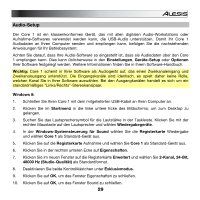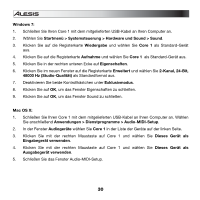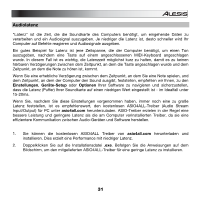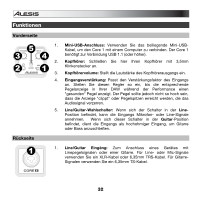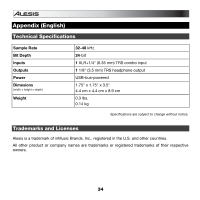Alesis Core 1 User Guide - Page 29
Audio-Setup
 |
View all Alesis Core 1 manuals
Add to My Manuals
Save this manual to your list of manuals |
Page 29 highlights
Audio-Setup Der Core 1 ist ein klassenkonformes Gerät, das mit allen digitalen Audio-Workstations oder Aufnahme-Softwares verwendet werden kann, die USB-Audio unterstützen. Damit Ihr Core 1 Audiodaten an Ihren Computer senden und empfangen kann, befolgen Sie die nachstehenden Anweisungen für Ihr Betriebssystem: Achten Sie darauf, dass Ihre Audio-Software so eingestellt ist, dass sie Audiodaten über den Core 1 empfangen kann. Dies kann üblicherweise in den Einstellungen, Geräte-Setup oder Optionen Ihrer Software festgelegt werden. Weitere Informationen finden Sie in Ihrem Software-Handbuch. Wichtig: Core 1 scheint in Ihrer Software als Audiogerät auf, das einen Zweikanaleingang und Zweikanalausgang unterstützt. Die Eingangskanäle sind identisch, es spielt daher keine Rolle, welchen Kanal Sie in Ihrer Software auswählen. Bei den Ausgangkanälen handelt es sich um ein standardmäßiges "Links/Rechts"-Stereokanalpaar. Windows 8: 1. Schließen Sie Ihren Core 1 mit dem mitgelieferten USB-Kabel an Ihren Computer an. 2. Klicken Sie im Startmenü in die linke untere Ecke des Bildschirms, um zum Desktop zu gelangen. 3. Suchen Sie das Lautsprechersymbol für die Lautstärke in der Taskleiste. Klicken Sie mit der rechten Maustaste auf den Lautsprecher und wählen Wiedergabegeräte. 4. In der Windows-Systemsteuerung für Sound wählen Sie die Registerkarte Wiedergabe und wählen Core 1 als Standard-Gerät aus. 5. Klicken Sie auf die Registerkarte Aufnahme und wählen Sie Core 1 als Standard-Gerät aus. 6. Klicken Sie in der rechten unteren Ecke auf Eigenschaften. 7. Klicken Sie im neuen Fenster auf die Registerkarte Erweitert und wählen Sie 2-Kanal, 24-Bit, 48000 Hz (Studio-Qualität) als Standardformat. 8. Deaktivieren Sie beide Kontrollkästchen unter Exklusivmodus. 9. Klicken Sie auf OK, um das Fenster Eigenschaften zu schließen. 10. Klicken Sie auf OK, um das Fenster Sound zu schließen. 29